Kuidas parandada Minecrafti väljumiskoodi: 0 viga?
Selles artiklis püüame lahendada tõrke "Väljumiskood: 0", millega Minecrafti mängijad mängu avamisel kokku puutuvad.

Minecrafti mängijadpuutuvad mänguavamisel kokkuprobleemiga „Väljumiskood: 0”, mispiirab nende juurdepääsu mängule. Kui teil on sellineprobleem, leiate lahenduse, järgidesallolevaid soovitusi.
Mis on Minecrafti väljumiskood: 0 viga?
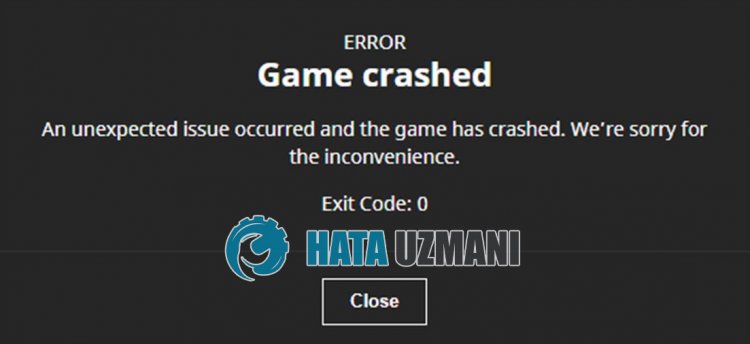
See viga ilmnebpaljudeprobleemide tõttu ja genereerib krahhiaruande. Kuna mäng töötab Java infrastruktuuriga, võime sellist tõrkeväljundit kohata, kui java teek on rikutud võipuudub. Sellekspeame kontrollima Java teeke.
Microsoft Store'iprobleemne töö võibpõhjustada selliseid tõrkeid. Selle jaoks leiame lahenduse, kui külastame Microsoft Store'i.
Kuidasparandada Minecrafti väljumiskoodi: 0 viga?
Selle veaparandamiseks leiateprobleemile lahenduse, järgidesallolevaid soovitusi.
1-) XBOXi rakenduseparandamine
Erinevadprobleemid
Xboxi mänguribal võivad selliseidprobleemepõhjustada. Selleks saame sellisedprobleemid lahendada,parandades Xboxi mänguriba.
- Sisestage otsingu käivitamise ekraanile "Xboxi mänguriba",paremklõpsake sellel ja klõpsake valikul Rakenduse seaded.

- Käivitage lähtestamisprotsess, klõpsatesavaneval ekraanil nupul „Paranda”.

Kui seeprotsess seda teie jaoks ei lahendanud, tehke ülaltoodud toiming uuesti ja vajutageprotsesside lähtestamiseks nuppu Lähtesta. Pärast sedaprotsessi käivitage rakendus uuesti ja kontrollige, kasprobleempüsib.
2-) Lähtestage Microsoft Store
Selliseprobleemi võivadpõhjustada mitmesugusedprobleemid, mis ilmnevad
Microsoft Store'is. Selleks saame sellisedprobleemid lahendada, lähtestades Microsoft Store'i.
- Tippige otsingualguskuval "Microsoft Store",paremklõpsake sellel ja klõpsake "Rakenduse sätted".

- Käivitage lähtestamisprotsess, vajutadesavaneval ekraanil nuppu Lähtesta.

Pärast sedaprotsessi kontrollige, kasprobleempüsib, logides rakendusse sisse.
3-) Kontrollige XBOXi teenuseid
Xboxi teenuste keelamine võibpõhjustada selliseidprobleeme.
- Tippige otsingualguskuval "Teenused" jaavage see.
- Avakuval ekraanilavage järjekorras teenused, millealla jätame, määrake käivitustüübiks "Automaatne" ja käivitage teenuseolek.
- Xboxi tarvikute haldusteenus
- Xbox Live Auth Manager
- Xbox Live Game Save
- Xbox Live'i võrguteenus

Pärast sedaprotsessi saateavada Minecrafti mängu ja kontrollida, kasprobleempüsib.
4-) Installige Java raamatukogu uuesti
Java teegid võivadpuududa võiolla valesti installitud. Selleks eemaldage oma operatsioonisüsteemi installitud Java-teegid. Seejärelpeate oma operatsioonisüsteemiautomaatselt installima javapaketid, kasutadeslinki, mille mealla jätame.
Klõpsake PatchMyPCallalaadimiseks (Javapakettideallalaadimiseks)
Pärast installiprotsessi ja Java-pakettide installimist oma operatsioonisüsteemi saatearvuti taaskäivitada ja kontrollida, kasprobleempüsib.
5-) Kustutagepiraattarkvara
Kustutage eelnevalt installitud Minecraftipiraattarkvara. Piraattarkvara võib tekitada originaalmängudes krahhiaruandeid.
6-) Parandage Windowsi vead
Windowsi failid on kahjustatud või rikutud, mis võibpõhjustada mitmesuguseid tõrkeid. Selleks jagame teiega kahte koodiplokki ningproovime kahjustatud või rikutud faile skannida japarandada.
Tehke SFC-skannimine
Windowsi failides esinevad kahjustatud või rikutud failid võivadpõhjustadapalju veakoode. Selleks räägime teile mõned viisidprobleemi lahendamiseks.
- Tippige otsingualguskuval "cmd" ja käivitageadministraatorina.
- Sisestageavanevale käsuviiba ekraanile "sfc /scannow" ja vajutage sisestusklahvi.
Pärast sedaprotsessi skannitakse rikutud või kahjustatud failid ning tehakseparandused. Ärge sulgege ega taaskäivitagearvutit enne, kuiprotsess on lõppenud. Pärast sedaprotsessi teeme veel ühe soovituse.
Kasutage DISM-i skannimist
- Tippige otsingualguskuval "cmd" ja käivitageadministraatorina.
- Tippigeavanevale käsuviiba ekraanile järgmised käsud ja vajutage sisestusklahvi.
- Dism /Online /Cleanup-Image /CheckHealth
- Dism /Online /Cleanup-Image /ScanHealth
- Dism /Online /Cleanup-Image /RestoreHealth
Pärastprotsessi edukat lõpetamist saatearvuti taaskäivitada ja kontrollida, kasprobleempüsib.
